Die RSAT-Tools sind jedem Windows-Administrator bekannt. Damit können viele Aspekte auf lokalen Rechnern sowie auf Servern verwaltet werden. Ausgeschrieben bedeuten sie Remote Server Administration Tools.
RSAT-Tools: Welche Version benötigst du?
Mit Windows 10 gibt es nun keine pauschal gültigen Tools. Du musst die Tools für Deinen Windows 10 Build verwenden. Welchen Build Du verwendest, findest Du heraus, indem Du am command-Prompt Folgendes eingibst:
Der zum Zeitpunkt der Erstellung dieses Beitrags bei Microsoft gültige Link zum download der Tools lautet https://www.microsoft.com/de-DE/download/details.aspx?id=45520. Dort findest Du nach einem Klick auf Herunterladen die Tools für die aktuellsten 2 Windows 10 Versionen sowie für die passende Servervariante.
RSAT-Tools: Die Installation
Falls Du sie zum ersten Mal installierst, ist es einfach: Ein Doppelklick auf das MSU-Paket genügt und nach einigen Minuten ist die Anwendung auf Deinem Rechner. Auch das Update sollte auf dem gleichen Weg möglich sein. Bei mir hat ein Update der Tools für die Version 1709 auf die Version 1803 per Doppelklick ohne Probleme funktioniert.
Während bei der 1803 Version keinerlei Aktivierung in der Systemsteuerung notwendig ist, war das meines Erachtens bei der 1709 Version noch notwendig. Daher sieh bitte gegebenenfalls in Deinem Fall nach oder aktualisiere auf Windows 10 Build 1803. Die eventuell notwendige Aktivierung versteckt sich wie im screenshot unten beschrieben:
RSAT-Tools: Die Bedienung
Durch Drücken der Windows-Taste +r öffnet sich das “Ausführen”-Fenster. hier tippst Du “mmc” gefolgt von Enter ein. In der noch leeren Konsole wählst du aus dem Menü Datei – Snap-In hinzufügen/entfernen. Nun suchst Du Dir die Snap-Ins aus, die Du haben möchtest. Als Beispiel habe ich mir das DNS Snap-In herausgesucht. Dieses Snap-In hat in den RSAT-Tools für Windows 10 1709 nämlich nicht funktioniert, tut das aber in 1803 wieder.
Nach dem Hinzufügen des DNS-Snap-Ins findest Du es in Deinem Konsolenstamm. Ein Klick darauf bringt den folgenden Dialog hoch:
Wenn Du mit der Konfiguration Deiner Konsole fertig bist, kannst Du sie abspeichern. Deine hinzugefügten Snap-Ins bleiben Dir dann erhalten. Der Dialog zum Speichern kommt übrigens leider bei jedem Beenden der mmc und ist ausgesprochen lästig.
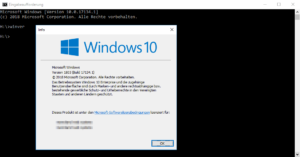
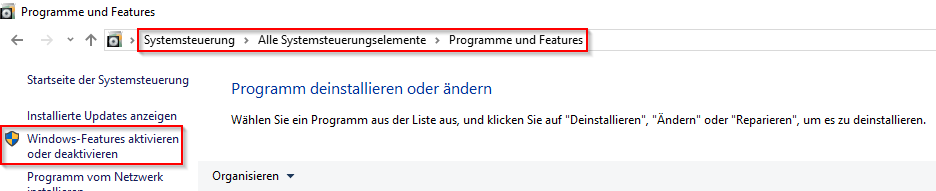
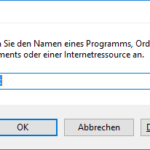
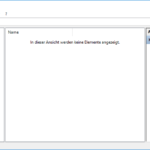
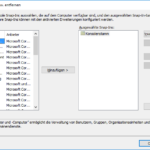
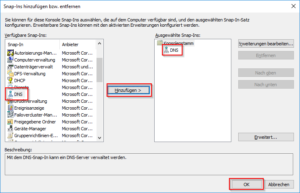
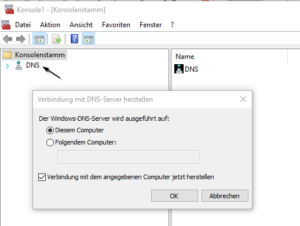

 (9 Bewertungen, Durchschnitt: 4,78 von 5)
(9 Bewertungen, Durchschnitt: 4,78 von 5)